Cov txheej txheem:
- Kauj ruam 1: Pib
- Kauj ruam 2: Nyem lub cim ntawm cuaj Blocks
- Kauj ruam 3: Nyem rau Account
- Kauj ruam 4: Koj Tus Account
- Kauj Ruam 5: Mus rau Cov Ntaub Ntawv & Tus Kheej
- Kauj Ruam 6: Nyem "Pib Pib" rau Kev Xeem Txheeb Xyuas Kev Xeem
- Kauj Ruam 7: Mus Los Ntawm Phau Ntawv Txheeb Xyuas Tus Kheej
- Kauj Ruam 8: Hloov Koj Cov Chaw
- Kauj ruam 9: Qhib "Tawm" Chaw
- Kauj Ruam 10: Txiav Txim Siab Yuav Tua Dab Tsi (Xaiv A)
- Kauj Ruam 11: Txiav Txim Siab Yuav Tua Dab Tsi (Qhov Xaiv B)

Video: Yuav Ua Li Cas Hloov Koj Li Google Cov Cai Ntiag Tug ntawm Txawb: 11 Kauj Ruam

2024 Tus sau: John Day | [email protected]. Kawg hloov kho: 2024-01-30 09:26
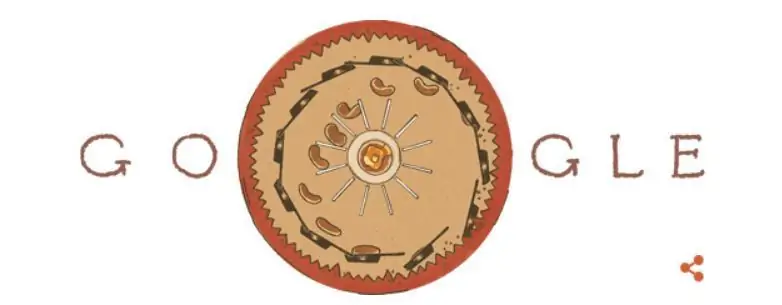
Google tau siv dav thoob ntiaj teb, tseem muaj qee tus neeg tsis paub tias Google muaj ntau yam ntxwv uas tuaj yeem nkag mus rau koj tus kheej cov ntaub ntawv lossis cov ntaub ntawv. Hauv qhov kev qhia no, koj yuav raug qhia yuav hloov pauv koj li kev teeb tsa hauv koj tus lej nyiaj li cas txhawm rau txwv cov ntaub ntawv uas koj tso cai rau Google siv.
Kauj ruam 1: Pib
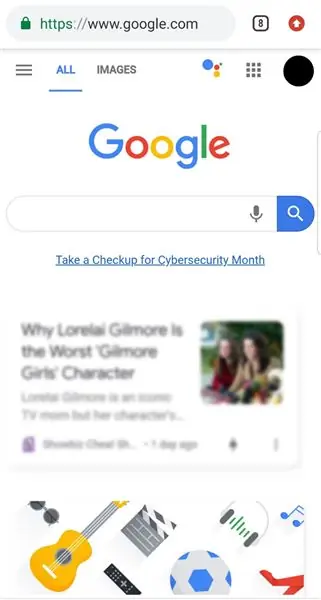
Mus rau Google Homepage los ntawm kev ua ib qho ntawm cov hauv qab no:
Ntaus
LOS YOG
Mus rau Google Chrome app yog teeb tsa hauv koj lub xov tooj
Koj lub xov tooj lub vijtsam yuav tsum tso saib nplooj ntawv zoo ib yam li pom saum toj no.
Kauj ruam 2: Nyem lub cim ntawm cuaj Blocks
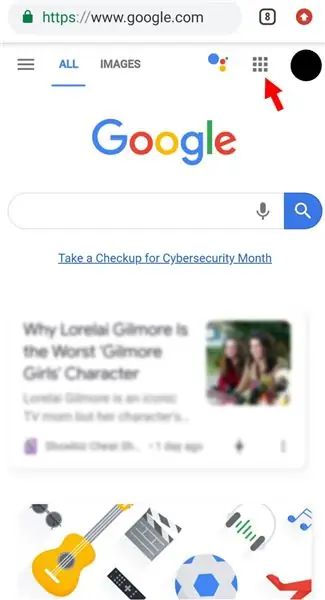
Raws li pom hauv daim duab saum toj no, nyem rau ntawm 'Icon ntawm Nine Blocks' uas tus xub liab taw qhia rau. Nws nyob rau sab xis sab xis ntawm nplooj ntawv.
Kauj ruam 3: Nyem rau Account
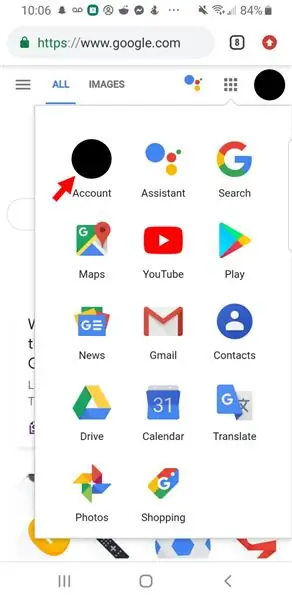
Thaum koj nyem lub cim, cov kev xaiv cuam tshuam nrog Google yuav tshwm sim; nyem rau ntawm "Account" raws li pom hauv daim duab saum toj no.
Kauj ruam 4: Koj Tus Account
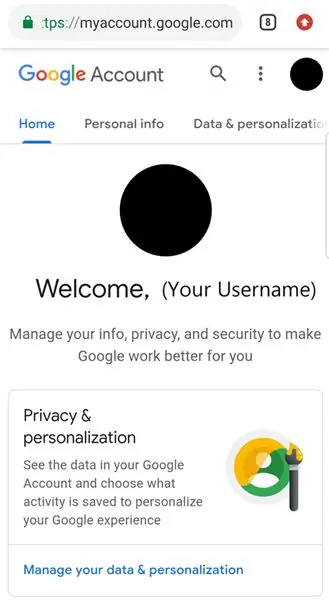
Koj yuav raug coj mus rau nplooj ntawv uas zoo ib yam li daim duab saum toj no (koj daim duab profile thiab lub npe siv yuav raug qhia - tsis zoo li daim duab no). Yuav muaj ntau lub tab nrog ntau yam cuam tshuam txog koj tus lej nyiaj xws li Cov Ntaub Ntawv Tus Kheej, Cov Ntaub Ntawv & Tus Kheej, thiab lwm yam.
Kauj Ruam 5: Mus rau Cov Ntaub Ntawv & Tus Kheej
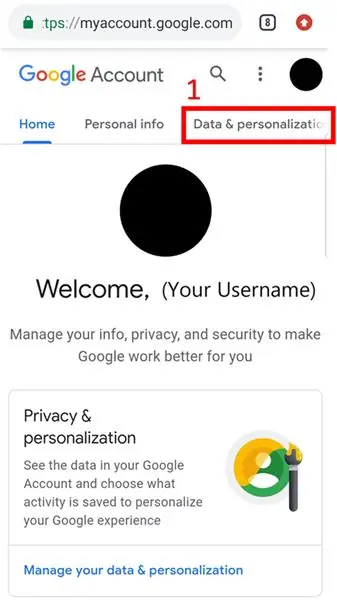
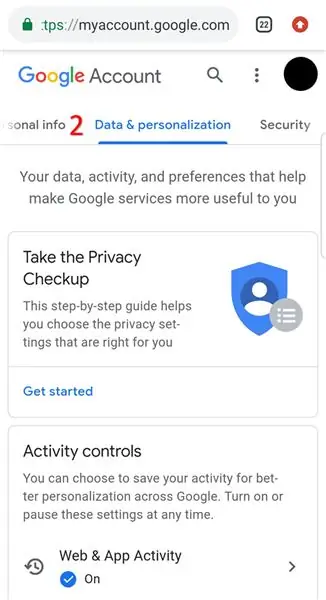
Nyem rau ntawm 'Cov Ntaub Ntawv & Tus Kheej' tab uas tuaj yeem pom nyob rau sab saud bar raws li pom hauv daim duab sab laug.
Raws li pom hauv daim duab raug, thaum koj nyem rau ntawm lub tab ntawd koj yuav raug coj tuaj rau nplooj ntawv no thiab 'Cov Ntaub Ntawv & Tus Kheej' yuav hais nyob rau hauv xiav tsis yog 'Tsev'.
Kauj Ruam 6: Nyem "Pib Pib" rau Kev Xeem Txheeb Xyuas Kev Xeem
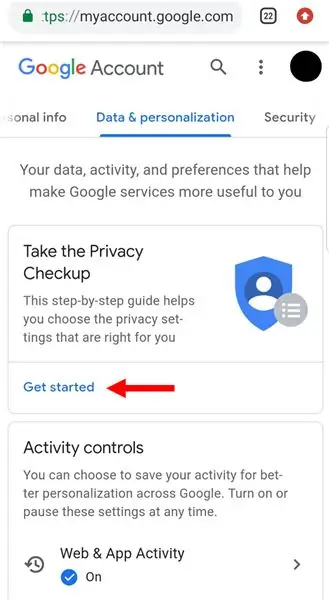
Hauv qab kab lus qhia yuav yog thawj qhov thaiv uas hais tias 'Ua Tus Kheej Kev Txheeb Xyuas' - qhov no yuav coj koj mus txog ntau yam ntawm cov yam ntxwv thiab yam kev xaiv uas koj muaj thaum nws los txog rau cov ntaub ntawv ntiag tug uas koj tso cai rau Google nkag mus.
Nyem rau 'Pib Pib' pib.
Kauj Ruam 7: Mus Los Ntawm Phau Ntawv Txheeb Xyuas Tus Kheej
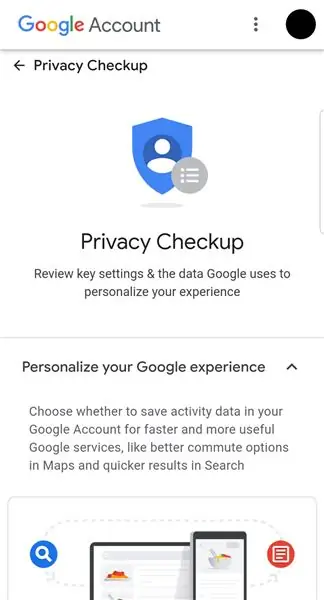
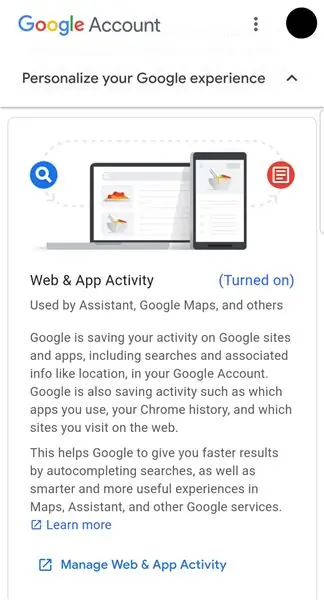
Koj yuav raug coj mus rau nplooj ntawv 'Txheeb Xyuas Ntiag Tug' uas suav nrog ntu cov ntaub ntawv uas koj tuaj yeem hloov pauv. Hauv cov txheej txheem no peb yuav piav qhia luv luv yuav hloov koj li 'Web & App Activity' li cas.
Qhib rau ntawm nplooj ntawv 'Txheeb Xyuas Tus Kheej' thiab koj yuav pom qhov thaiv rau 'Web & App Activity.' Nws yuav hais luv luv txog yam uas koj yuav tuaj yeem hloov pauv hauv ntu ntawd - nyob ntawm koj qhov chaw nws yuav yog ib qho ntawm cov hauv qab no:
Yog tias "tau qhib" lawm, daim duab yuav muaj xim zoo li pom saum toj no
LOS YOG
Yog tias koj qhov chaw tau "tawm" ces cov duab yuav muaj xim dawb thiab hais tias "ncua"
Kauj Ruam 8: Hloov Koj Cov Chaw
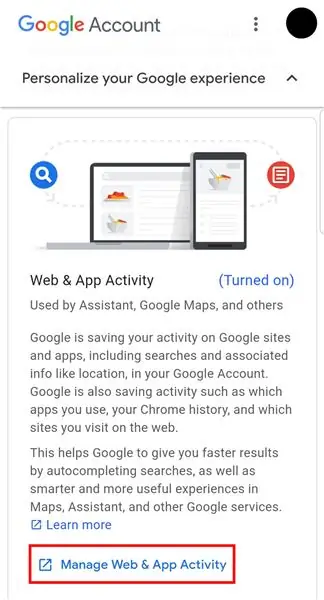
Hauv cov lus qhia no peb yuav xav tias ntu no tam sim no "qhib rau" thiab tias koj xav tua nws lossis "ncua" nws.
Txhawm rau pib hloov pauv hom ntaub ntawv koj yuav tsum nyem rau ntawm lub tab xiav uas hais tias "Tswj … [Lub Npe Ntawm Tshooj]." Koj tuaj yeem pom qhov no hauv daim duab saum toj no hais txog xim liab.
Kauj ruam 9: Qhib "Tawm" Chaw
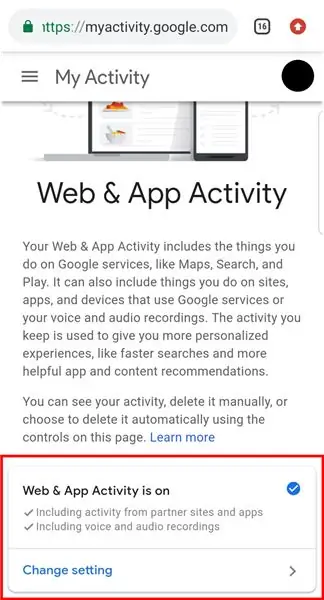
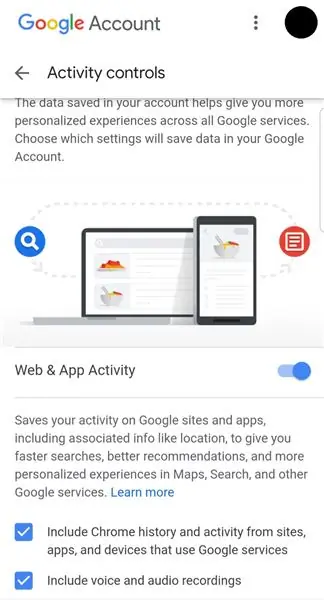
Nyem rau 'Hloov Chaw' raws li pom saum toj no; thiab lwm nplooj ntawv yuav qhib uas yuav tso cai rau koj kom tua qhov tshwj xeeb no. Peb yuav mus rau hauv kev nthuav dav ntxiv txog qhov no hauv qib tom ntej.
Kauj Ruam 10: Txiav Txim Siab Yuav Tua Dab Tsi (Xaiv A)
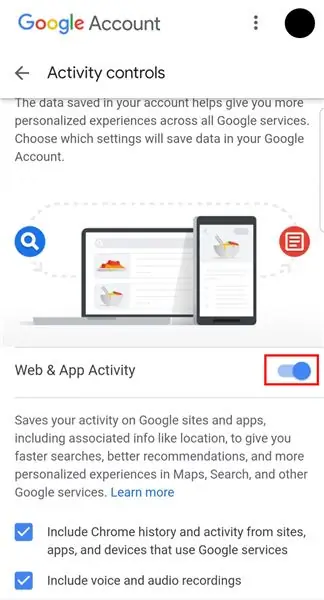
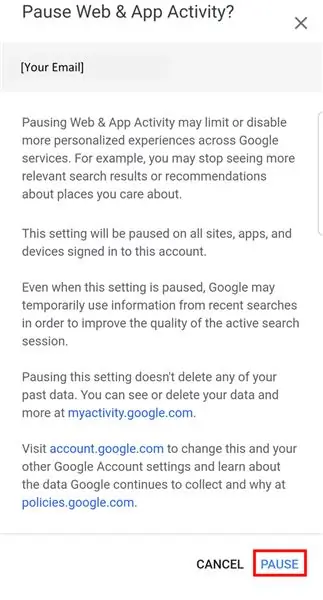
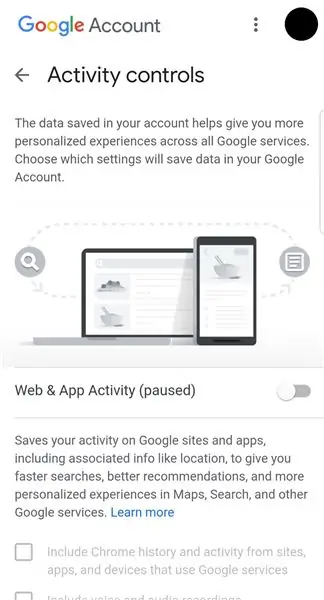
Nws yog tag nrho rau koj ntawm qhov chaw koj xav hloov pauv - koj yuav muaj cov kev xaiv hauv qab no:
Kev Xaiv A) Tua nws kom tag.
LOS YOG
Kev Xaiv B) Tua qee yam tshwj xeeb.
XAUS A:
- Txhawm rau tua nws kom tag ces koj yuav xav coj mus rhaub rau ntawm kab xiav kab zauv raws li pom hauv daim duab 1 uas hais txog liab.
- Lwm lub qhov rai yuav tshwm tuaj nug koj kom paub meej tias koj qhov kev txiav txim siab zoo li pom hauv daim duab 2.
- Tom qab ntawd koj yuav xav nyem "Ncua" kom paub meej tias koj xav kom lub ntsej muag no tawm.
- Qee zaum tsis muaj dab tsi tshwm sim thiab koj yuav tsum tau coj mus rhaub ob zaug ntawm "Pause" dua. Koj paub tseeb tias koj tau muab qhov tshwj xeeb tshem tawm thaum nws tsis muaj xim ntxiv lawm.
Kauj Ruam 11: Txiav Txim Siab Yuav Tua Dab Tsi (Qhov Xaiv B)
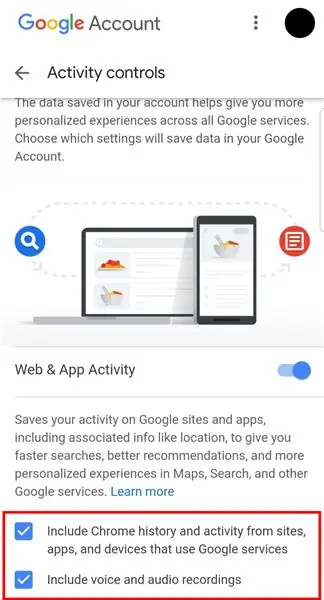
XAUS B:
- Nplooj ntawv no yuav txawv nyob ntawm ntu twg koj tab tom ua haujlwm, tab sis lawv txhua tus ua raws tib txoj hauv kev rau tig lawv tawm.
- Txhua yam koj yuav tsum ua yog coj mus rhaub cov plaub fab xiav tawm los ntawm kev txheeb xyuas lawv.
- Ib zaug ntxiv lwm nplooj ntawv yuav tshwm tuaj nug koj kom paub meej tias koj qhov kev txiav txim siab.
- Qee zaum koj yuav tau coj mus rhaub dua kom ntseeg tau tias koj qhov kev txiav txim siab dhau mus. Koj paub tseeb tias koj tau muab qhov tshwj xeeb tshem tawm thaum nws tsis muaj xim ntxiv lawm.
Yooj yim li nws tuaj yeem ua tau! Txaus siab rau muaj ntau tus lej Google tus kheej ntau dua tom qab ua tiav Kev Txheeb Xyuas Ntiag Tug. Peb vam tias cov lus qhia no muaj txiaj ntsig.
Pom zoo:
Yuav Ua Li Cas Txawb Txawb Txawb Txawb Tsheb Ntawm Bluetooth: 4 Cov Kauj Ruam

Yuav Ua Li Cas Txawb Txawb Chaw Taws Teeb Tsheb Ntawm Bluetooth: Yuav Ua Li Cas Txawb Txawb Txawb Tsheb ntawm Bluetooth | Indian LifeHacker
Yuav Ua Li Cas Txawb Txawb Neeg Hlau - DTMF Raws - Tsis Muaj Microcontroller & Programming - Tswj Los Ntawm Txhua Qhov Chaw Hauv Ntiaj Teb - RoboGeeks: 15 Kauj Ruam

Yuav Ua Li Cas Txawb Txawb Neeg Hlau | DTMF Raws | Tsis Muaj Microcontroller & Programming | Tswj Los Ntawm Txhua Qhov Chaw Hauv Ntiaj Teb | RoboGeeks: Xav ua tus neeg hlau uas tuaj yeem tswj tau los ntawm txhua qhov chaw hauv ntiaj teb, Cia Nws Ua
Yuav Ua Li Cas Hloov Cov Ntawv Uas Zoo Li Thaum Koj Tsiv Koj Tus Kheej Los Ntawm Qhov Pib Pib: 4 Cov Kauj Ruam

Yuav Ua Li Cas Hloov Cov Ntawv Uas Zoo Li Thaum Koj Tsiv Koj Tus Nas Hla Lub Pob Pib: Lub npe hais txhua yam
Yuav Ua Li Cas Tau Txais Cov Nkauj Los Ntawm Txhua Qhov (Haha) Lub Vev Xaib (Ntev Li Koj Tau hnov Nws Koj Yuav Tau Txais Nws Ok Zoo Yog Nws Tau Ntxig Hauv Flash Koj Yuav Tsis Muaj Peev Xwm) EDITED !!!!! Ntxiv Info: 4 Cov Kauj Ruam

Yuav Ua Li Cas Tau Txais Cov Nkauj Los Ntawm Txhua Qhov (Haha) Lub Vev Xaib (Ntev Li Koj Tau hnov Nws Koj Yuav Tau Txais Nws … Ok Zoo Yog Nws Tau Ntxig Hauv Flash Koj Yuav Tsis Muaj Peev Xwm) EDITED !!!!! Ntxiv Cov Lus Qhia: yog tias koj tau mus rau lub vev xaib thiab nws ua nkauj nkauj uas koj nyiam thiab xav tau nws ntawm no yog cov lus qhia rau koj tsis yog kuv qhov txhaum yog tias koj cuam tshuam qee yam (tsuas yog txoj hauv kev nws yuav tshwm sim yog tias koj pib tshem cov khoom yam tsis muaj laj thawj. ) Kuv tuaj yeem tau txais cov nkauj rau
Yuav Txhais Li Cas Kev Taw Qhia ntawm Kev Hloov Los Ntawm Digital Hloov Hloov Nrog PIC: 5 Cov Kauj Ruam

Yuav Ua Li Cas Txhais Tus Cwj Pwm ntawm Kev Sib Hloov Los Ntawm Digital Rotary Hloov Nrog PIC: Lub hom phiaj rau Cov Lus Qhia no yog los piav qhia yuav ua li cas txhawm rau cuam tshuam cov digital (plaub kab cim coded) hloov pauv nrog lub microcontroller. Tsis txhob txhawj, kuv yuav piav qhia dab tsi? Quadrature coded? txhais tau rau peb. Lub interface no thiab cov software txuas nrog wilâ € ¦
